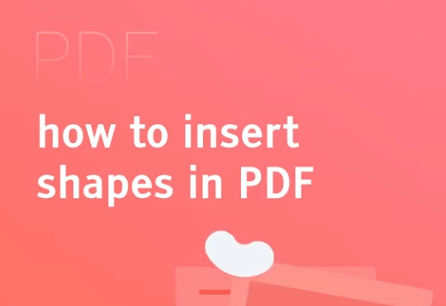WPS PDF插入形状 PDF文件以其稳定的格式与跨平台兼容性被广泛应用于办公、教育与商业领域。然而,面对内容密集或逻辑复杂的文档,仅靠文字和注释往往难以达到清晰表达与视觉重点的效果。此时,在PDF中插入形状(Shape) 就成为一种高效、直观的方式。 WPS Office PDF功能为用户提供了丰富的形状工具,包括矩形、圆形、箭头与直线等多种图形,帮助用户在阅读、批注或展示资料时快速突出重点、优化版面。以下内容将系统介绍如何使用WPS PDF插入形状、调整样式,并探讨其在不同使用场景下的实用价值。 WPS PDF插入形状 意义与作用 形状工具不仅是装饰元素,更是一种结构化视觉表达的手段。当我们处理学术论文、合同说明或教学材料时,合理运用图形可以让内容更具条理与层次感。其主要作用包括: 强调重点内容使用矩形或圆形框出关键词段,让读者迅速抓住文档核心。 建立逻辑指引箭头可用于展示信息流向、因果关系或数据变化,帮助文档更具逻辑。 视觉分区与排版优化通过线条或形状分隔不同内容块,让页面结构更清晰、阅读体验更舒适。 辅助展示与汇报在会议或讲解过程中,通过形状标注突出关键信息,让听众更易理解文档重点。 WPS PDF的形状功能不仅操作简单,还可高度自定义颜色、透明度、线宽与样式,让批注既实用又美观。 WPS PDF插入形状的两种主要方式 在WPS Office中,我们可以通过两种不同路径插入形状,具体步骤如下: 通过“编辑”功能区插入形状 打开PDF文件启动WPS Office后选择目标PDF文件,进入阅读或编辑界面。 进入编辑模式点击顶部功能栏中的 “编辑”(Edit) 按钮,激活可操作区域。 选择注释工具栏中的形状图标在界面下方的注释(Annotation)工具区,找到一个带有“圆角矩形组合图标”的选项,即为形状工具入口。 选择形状类型系统提供四种基础形状:矩形、圆形、直线与箭头。选择所需形状,例如箭头(Arrow)。 调整样式参数插入前可自定义 线条宽度(Line Width)、颜色(Color) 与 透明度(Transparency),使形状与页面整体风格协调。 绘制形状按住手指或鼠标拖动,即可在页面上绘制箭头、矩形或圆形。 修改与微调选中已绘制的形状后,可拖动边角控制点调整大小、比例与位置;也可再次点击进入样式调整界面,更改线条粗细、颜色或透明度。 删除形状若想移